14. Введите полное название организации (fullnameofyourcompany) - Бюро перводов
“С-лэнг”; сокращенное название (one-word version of this name) - BPS; адрес (street address) - Москва, ул. Михайлова, 77. Нажмите на кнопку Next.
15. Введите телефон организации (telephonenumber) - 123-34-45; факс (FAXnumber) - 123-34-45; адрес электронной почты Web-мастера (e-mailaddressofyourwebmaster) - someone@main.ru; общий электронный адрес организации (e-mailaddressforgeneralinfo) - someone@main.ru. Нажмите на кнопку Next.
16. Затем мастер переходит к выбору темы для оформления сайта. Пропустите этот режим. Нажмите на кнопку Next.
17. В последнем окне мастер заявляет, что ответы на все вопросы получены, и спрашивает, нужно ли при завершении формирования сайта показывать список задач. Не устанавливайте этот флажок. Нажмите на кнопку Finish. Происходит генерация всех страниц сайта.
18. В окне View, расположенном в правой части экрана, нажмите на кнопку Navigation Вы видите структуру Вашего сайта. Переименуйте блоки сайта: Home - Бюро переводов С-лэнг; Feedback - Обратная связь, Contents - Содержание; Search - Поиск, Services - Услуги; Service 1 - Перевод текстов; Service 2 - Нотариус; Service 3 - Верстка текстов. Для этого выделите требуемый блок. Правой кнопкой мыши вызовите контекстное меню. Выберите пункт меню Rename. Введите новое название.
19. Отредактируйте страницу Бюро переводов С-лэнг. Для этого выделите блок Бюро переводов С-лэнг и дважды щелкните по нему мышкой. Измените заголовок этой страницы. Для этого правой кнопкой мыши вызовите контекстное меню и выберите пункт меню Page Properties. В поле Title введите Бюро переводов С-лэнг. Нажмите на кнопку ОК. Внесите изменения в соответствии с рисунком. Выполните команду File-Save. Нажмите на кнопку Preview, расположенную в нижней части экрана, просмотрите страницу. Для возврата в режим редактирования нажмите на кнопку Normal.
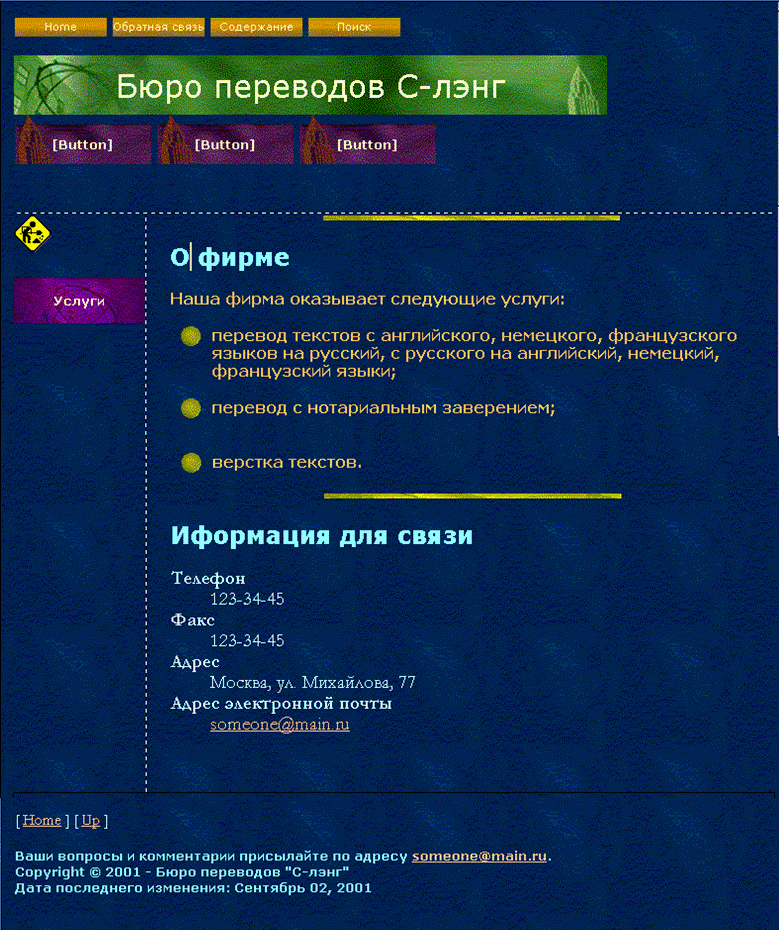 |
18. Внесите изменения на другие страницы в соответствии с рисунками. Не забывайте изменять заголовок страницы с помощью контекстного меню. Вызвать страницы для редактирования можно с помощью кнопки Navigation или выбрав двойным нажатием кнопки мыши требуемый htm-файл в окне FolderList. После изменения страницы сохраните ее с помощью команды File-Save.
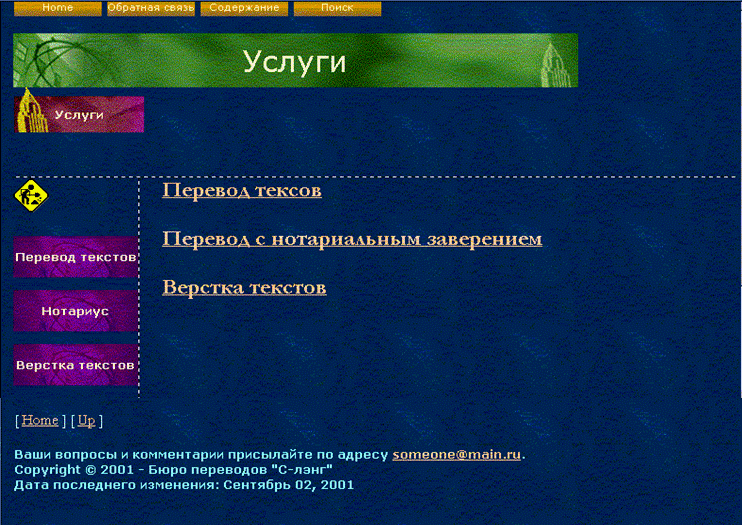 |
 |
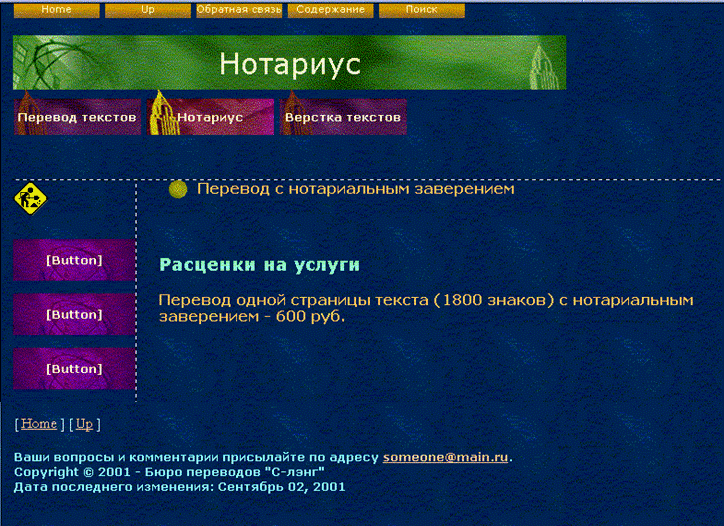 |
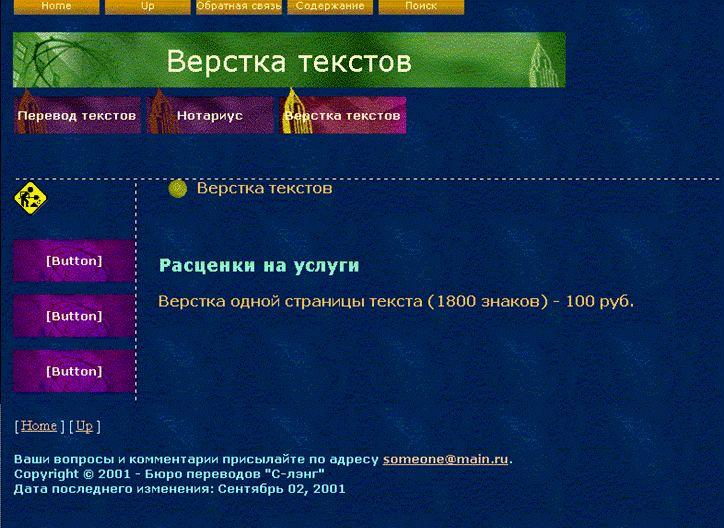 |
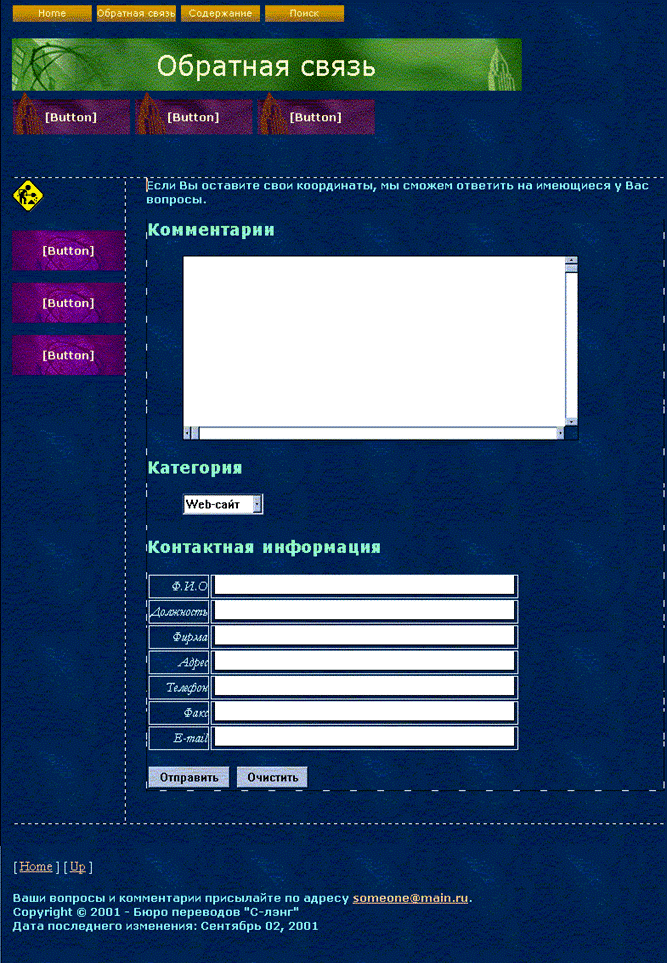 |
При редактировании поля Категория выполните следующее. Выделите элемент ComboBox. Правой кнопкой мыши вызовите контекстное меню. Выберите пункт меню Form Field Properties. С помощью кнопки Modify… измените элементы списка, соответственно: Web-сайт, Фирма, Услуги. По окончании нажмите на кнопку OK для сохранения списка. Аналогичным образом установите названия кнопок Отправить, Очистить (поле Value/Label окна PushButtonProperties).
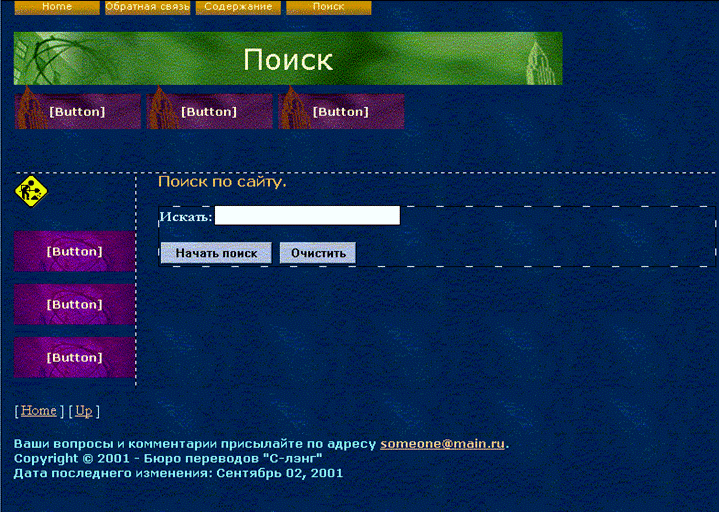 |
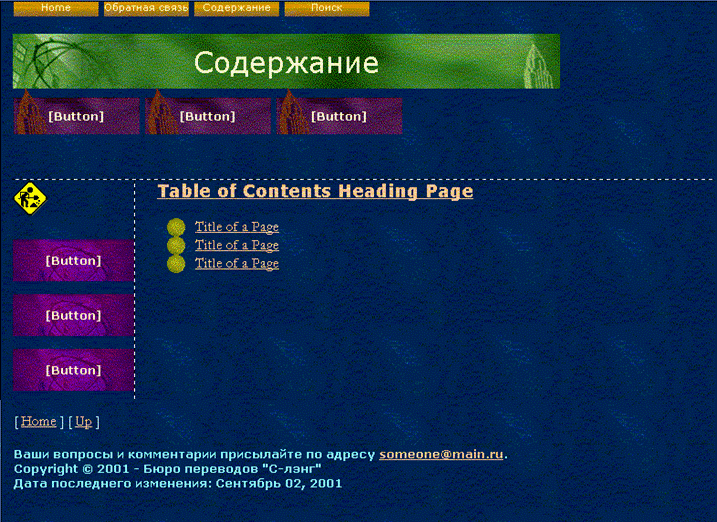 |
19. Сохраните страницы сайта. С помощью команды Tools-Spelling… проверьте орфографию.
20. В созданной Вами рабочей директории найдите файл index.htm и дважды щелкните по нему мышкой. Загрузится программа Internet Explorer. Проверьте работоспособность созданного Вами сайта. Загрузите страницу index.htm из рабочей директории 0199\ПТ_199_11\MYWEB. Сравните результаты (сайты должны отличаться только оформлением).
II. Самостоятельная работа
80 минут
Задание:
Выполните задание в соответствии с вариантом. Подберите новое оформление сайта с помощью кнопки Themes.
Подготовьте отчет, перечислив основные возможности пакета Microsoft FrontPage 2000.
По окончании работы удалите созданные Вами рабочие директории.
Уважаемый посетитель!
Чтобы распечатать файл, скачайте его (в формате Word).
Ссылка на скачивание - внизу страницы.